作者:快乐浪迹天涯海绵宝宝_243 | 来源:互联网 | 2023-09-13 09:19
0.前言:(请无视)最近在写一个Linux脚本,在电脑装了Ubuntu的虚拟机来测试脚本效果;可是用vim编辑脚本实在是太蛋疼,于是就想到UltraEdit编写,然后通过ftp
0. 前言:(请无视)
最近在写一个Linux脚本,在电脑装了Ubuntu的虚拟机来测试脚本效果;可是用vim编辑脚本实在是太蛋疼,于是就想到UltraEdit编写,然后通过ftp上传到Ubuntu虚拟机中......
一、Ubuntu 搭建ftp 服务器
1. vsftpd 服务安装
在虚拟机能联网的情况下很简单,就一条命令,然后等结果就好了,没联网我也不知道该怎么弄。命令如下:
$sudo apt-get install vsftpd
安装截图:(我是把vsftpd卸载后,又重新安装了一遍,貌似配置什么没有删,第一次安装可能略有不同)
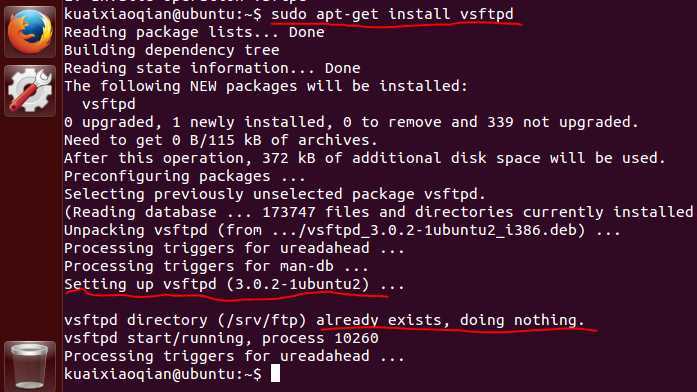
2. 更改vsftpd默认服务
编辑 /etc/vsftpd.conf 文件,命令$ sudo vim /etc/vsftpd.conf
注意:默认的vsftpd配置是不支持写命令的,也没有开启匿名浏览,此时UltraEdit保存文件到FTP会出问题。
开启匿名浏览和支持写命令,更详细的配置介绍看参考文章去吧。
lannoymous_enable=YESwrite_enable=YES
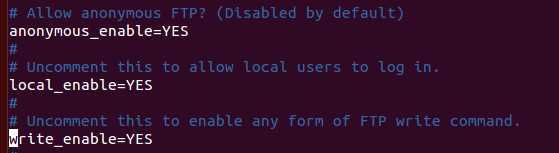
3. 重启vsftpd服务
命令:$sudo /etc/init.d/vsftpd restart
执行截图:(貌似不推荐这种方式重启vsftpd,不过管它呢,反正最后是重启vsftpd服务了)
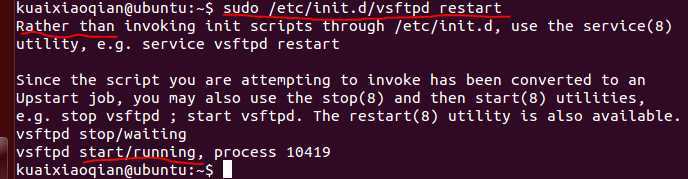
至此,vsftpd服务器就搭建好了,但是vsftpd的默认上传、下载文件夹是哪个呢?我也不清楚,反正是在我虚拟机里,我有账号登陆。
接下来就是UltralEdit编辑FTP文件了。
4.参考文章:
http://blog.sina.com.cn/s/blog_971a156001010xy4.html
---- Ubuntu下架设FTP服务器
二、UltralEdit编辑FTP文件
1. 打开FTP上的文件
文件 --> FTP/Telnet --> 从FTP打开,如图:
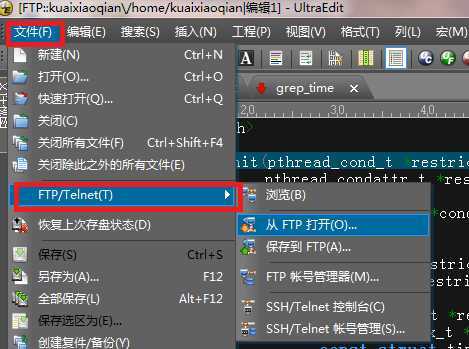
在打开的窗口中,点击
账号(A);在接下来的窗口,设置账号信息,确定后在回到’FTP打开‘窗口,如下图操作:
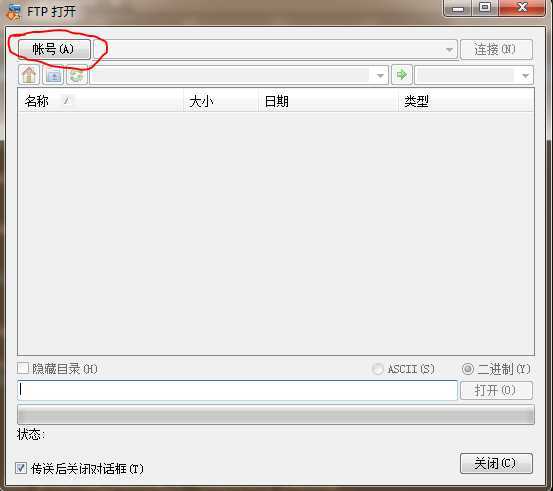


2. 文件保存到FTP上
保存文件直接ctrl+s就行了,注意账号的权限就好了,保存成功后有绿色小箭头,失败是红色小箭头,如下:

我这里红色箭头失败的原因是:我打开了root 权限的文件,修改后保存不了。明显权限不够嘛,对不对。
我的账户本身是有root权限的,如何提权呢?暂时不知道呢,等知道了在写下来。
Ubuntu ftp服务器搭建 + UltraEdit编辑FTP文件,,
Ubuntu ftp服务器搭建 + UltraEdit编辑FTP文件